今回はChromebookを使って簡単に遊んでみた記事です。
息抜き程度に読んでいただければと思います♪
※この記事内の動画の一部はアップル製品で見れません💦
GIGAスクール構想にピッタリと勝手に思っているChromebook!
今回は少し遊んでみます(笑)
動画編集は出来るのか?
ゲームは出来るのか?
他の使い方は?
って思う方もいると思いますので試してみました。
私はスマホを含めテレビゲームの類をしません。
読み進んでいくと趣味の悪さがバレると思います笑笑
前回までの記事も併せて見ていただけますと嬉しいです!!
(先に見てないと意味不明な箇所があるかも・・・)
前回の記事はこちら・・・
今回もPCモードのみ説明します。
タブレットモードやテントモードは、通常のAndroidタブレットと使い方が殆んど一緒なので説明を省きます。
ゲームをしてみる
Androidスマホを使っている方、何かしらのゲームは入っているんではないでしょうか?
私のスマホに入れてるのは、こんなのしかないです笑笑
趣味の悪さがバレバレ💧
逆に共感できる人いたら嬉しいです🤗
なので、ゴリゴリの3Dゲームが動くかどうかは全く不明です。
アプリによっては起動すらしないのもあると思いますので、注意して下さい。
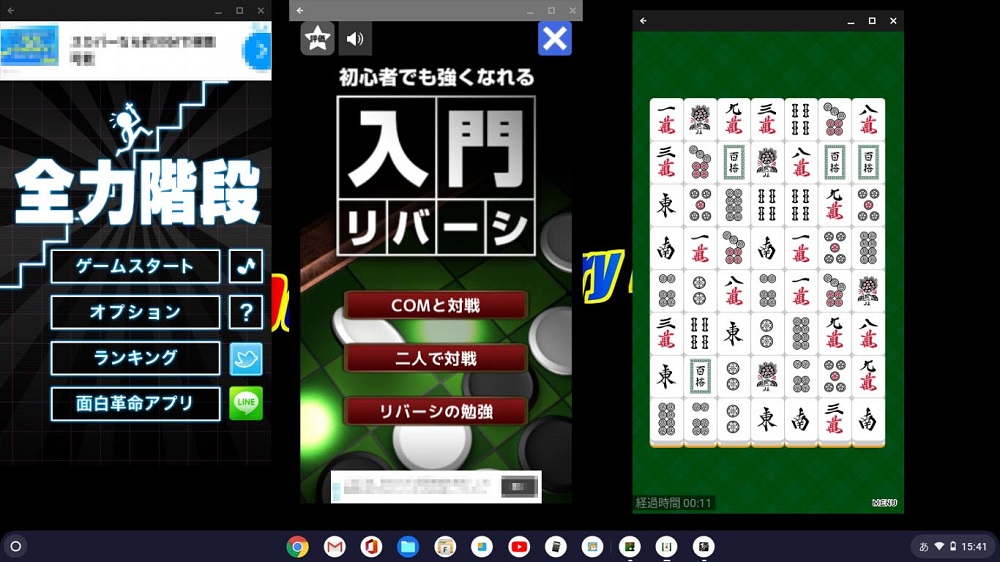
せっかくの大画面(対スマホ)でゲームするのと、今回起動したアプリは全て縦画面だったので3個のゲームを起動してみました✨✨
複数アプリを起動した状態でChromebookを逆折りすると、
タブレットモードになり強制的に1画面表示に切り替わります。
この画面をみて自己分析してみたw
「全部短時間で完結するもの」ばかり🤣
集中力無いので、長い時間ゲームするのは苦手なんです😅
でも、3個同時にアプリを立ち上げるとなんか楽しい✨
これなら、1時間ぐらい遊べるかも!!(仕事しろっw)
動画編集をしてみた
スマホでも使っているアプリで動画編集が出来るか試しました。
今回使ったのは「ActionDirector」っていうAndroidアプリ。
動画編集っていっても動画をカットして、そこにエフェクトを入れただけ笑
コレ以上のことをすると、動画の時間が長くなるんで端折ってます💦
画像をクリックすると動画が再生されます。(音は出ません♬)
スマホ用のアプリだけあって、編集画面は縦長です(笑)
どうでしょう?
編集プレビューでエフェクト入れた箇所に少しカクつきがあるくらいで、普通に動いてます。
意外と使えたのに自分で驚いています!
10万円するWindowsノートパソコンでも、ここまで滑らかに動かないです。
ショッピングをしてみる
みんな大好きネットショッピング✨
インターネットで調べながらネットショッピングしたくないですか??
Chromebookなら普通にできます。
高価なパソコンは不要です。
iPadでも似たようなことは出来ますが、コスパ・効率悪いです…。
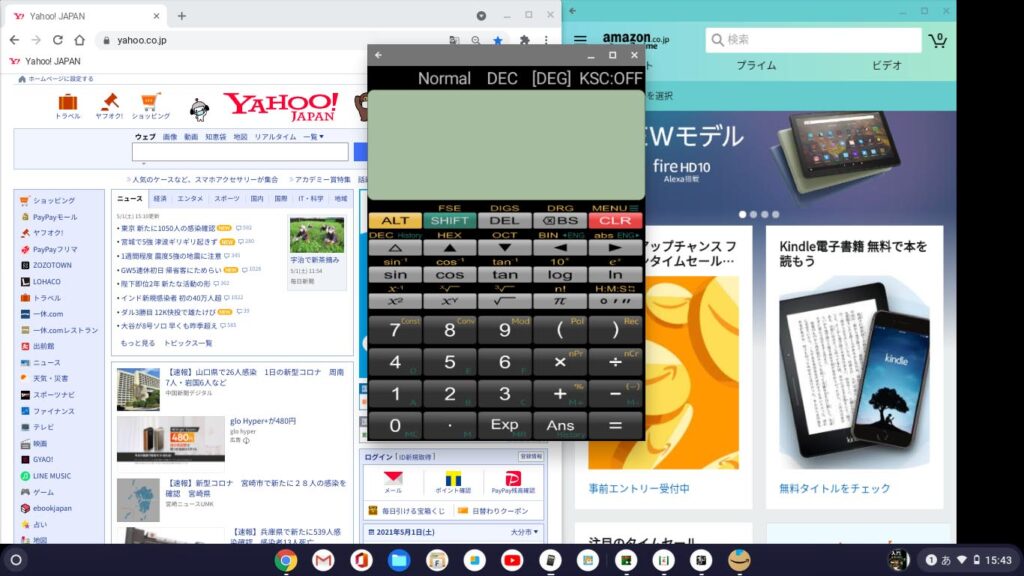
ついでに、電卓アプリも起動してみました♪
使い方はやカスタマイズは人それぞれ。
自由にどうにでもなります。
まさにAndroidの真骨頂!!
今回使ってるChromebookはコチラ
【Amazon.co.jp 限定】の商品です。画像をクリックするとAmazonのページに飛びます。

色んな種類が色んな価格で売られています。
2万円台の安いのもありますが、色んな意味で怖くて手を出せません笑
まとめ
この動画で起動しているアプリは全てAndroidスマホで起動します。
無料でダウンロードしたアプリや課金したアプリなど、同じGoogleのアカウントでログインすることで制限なく使用することが出来ます。
アプリによっては、縦画面でしか動かないものなどは起動に制限があったりします。
Chromebookを折りたたむなどしてタブレットモードにしないと動かないアプリなどもあります。
あと、動画などガッツリ作り込みたい方はアプリを使いこなす必要があります。
パソコンがほしいけど予算は無い!!って方には本当におすすめのパソコンです。
一応の念押しですが、職場などで使っているWindowsやMacのアプリは使えませんので注意して下さい。
今回はチョットお遊びな記事。
でも大事なお遊び✨
程々に楽しみましょう🤗
Chromebookはスマホと同じく年齢や用途を考慮して適切なフィルタリングを行うことを強くお勧め致します。





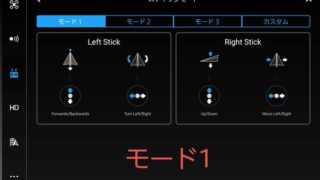


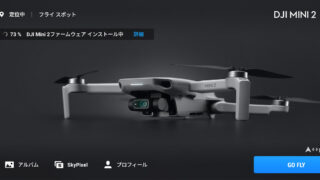















コメント